pr字幕位置如何统一_统一pr字幕位置的方法介绍
时间:2025-04-25 作者:游乐小编
如何在premiere pro中统一字幕位置?许多用户都面临这个问题,下面iefans小编将为大家介绍如何快速将字幕水平居中对齐,希望能对您有所帮助!

如何在Premiere Pro中统一字幕位置?
1、启动Premiere Pro软件,点击界面上方的图形按钮。

2、在工具栏中选择“T”工具,然后在视频窗口中点击鼠标左键。

3、输入字幕,并调整字体格式。

4、在界面右侧,点击垂直居中和水平居中的图标。

5、这样,字幕就会位于视频的正中央。
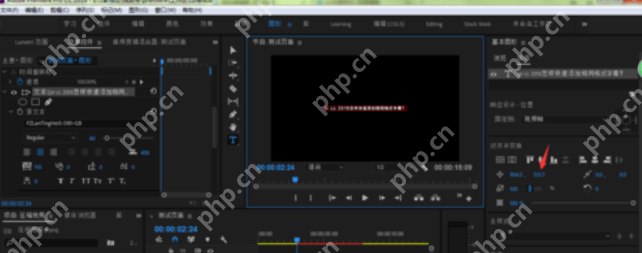
6、将时间轴上的字幕与视频素材的时长对齐。

7、将时间轴移动到0帧或您希望字幕开始显示的位置,点击【源文本】前的码表,为字幕设置第一个关键帧。

8、将时间轴移动到第二个字幕内容显示的位置,点击文本,然后双击字幕内容,全选所有文字。

9、使用Ctrl+V粘贴第二个字幕内容,这样字幕会自动居中对齐,依此类推即可完成所有字幕的居中对齐!
Premiere Pro相关攻略推荐:
如何在Premiere Pro中统一字幕位置?快速水平居中对齐字幕的方法分享
如何在Premiere Pro中设置防抖动效果?Premiere Pro防抖动效果设置步骤详解


- 椰羊cocogoat成就 工具
- 1.15 MB 时间:03.08
小编推荐:
相关攻略
更多 - 谷歌验证器界面英文怎么切换中文 05.01
- gfx工具箱改不了画质怎么办 05.01
- 京东外卖是否支持微信支付 05.01
- 奶酪单词如何更换背景 05.01
- 得物的鞋子是正品吗 得物正品保障机制大揭秘让你买得放心 05.01
- keep静息消耗数据怎么查看 05.01
- 视频拍摄暂停功能:实现跳接效果的新方法 05.01
- word里怎么设置双删除线 05.01
热门标签
热门推荐
更多 热门文章
更多 -

- 《哈利波特:魔法觉醒》守护神测试方法攻略
-
2022-09-17 13:04
手游攻略
-

- 大话西游手游冰封幻境最强攻略 冰封幻境解析
-
2022-05-08 21:12
手游攻略
-

- 黑人抬棺材专业团队跳舞
-
2022-07-30 08:06
八卦新闻
-

- 口袋妖怪金手指代码大全
-
2021-12-12 12:51
单机攻略
-

- 《巫师3》妓院升级心得
-
2021-12-16 01:00
单机攻略



















